Win7无法访问您试图使用的功能所在的网络位置怎么解决?
近期一网友求助,他在Win7电脑上卸载某一款软件的时候弹出:无法访问您试图使用的功能所在的网络位置提示。这是一个什么情况?怎么会出现这样呢?具体问题具体分析,我们的先找出问题出在哪里,才好进一步去解决它啊!下面我们就来说一下如何解决Win7无法访问您试图使用的功能所在的网络位置问题。
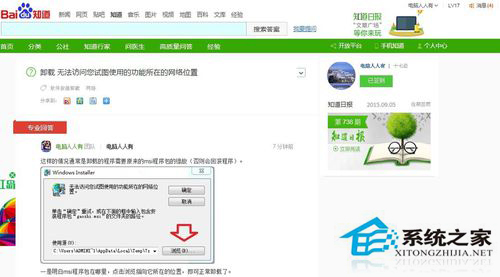
具体方法如下:
案例一
求助截图非常重要,从这张截图中可以知晓很多重要讯息:
题头:Windows Installer是专门用来管理和配置软件服务的工具。
之所以弹出这个出错提示,是因为系统需要安装程序,中途出错了。
1、系统服务:[4]Windows Installer(安装)
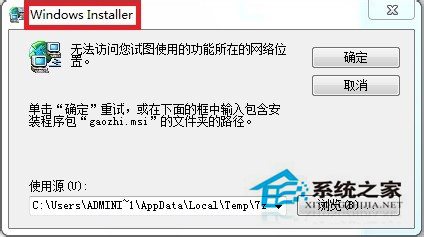
2、出什么错呢?这个安装过程中需要一个gaozi.msi文件,找到之后就能继续下去完成安装操作过程,如果只是一味地点击确定,不仅会失败,而且有可能会回滚安装程序导致安装失败。
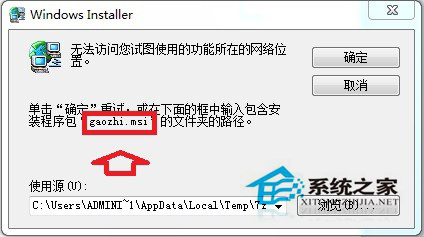
3、可以在搜索框中输入关键词:gaozi.msi 查找。
这个gaozi.msi文件名,是一个中文的程序,需要找到(告知)的文件予以修复或者重装。
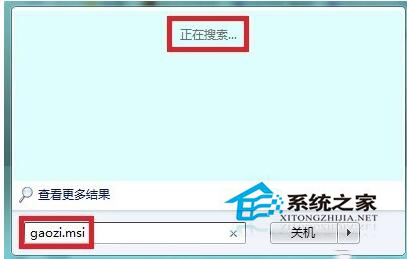
4、找到之后,点击浏览,然后打开gaozi.msi 文件所在的路径,即可完成安装了。
还有一种情况,看路径这是在系统的Temp临时文件夹中的文件,可以尝试清理Temp临时文件夹中的文件之后,再试(一些源文件解压之后,会自动保存在这里)。
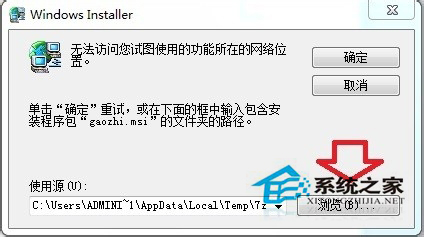
案例二
1、同样一句:无法访问你试图使用的功能所在的网络位置,可以理解为无法找到位置,但更重要的还要看截图中的其他讯息。下图就是安装虚拟机途中出错的提示:VMware Workstation.msi

2、处理方法,可以找到VMware Workstation.msi 指认给它即可。如果找不到,可以使用源软件覆盖重装即可。
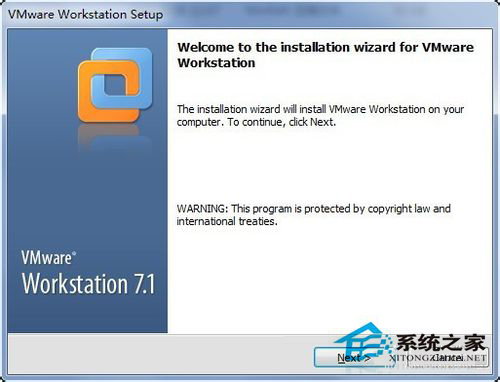
案例三
1、这个截图上的iTunes说明这是和iTunes安装有关的故障,其中需要iTunes.msi安装包。
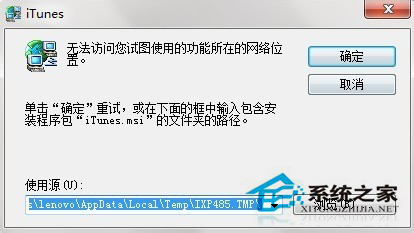
2、处理方法也是一样的,找到iTunes.msi程序,重新加载即可。或者使用工具清理残余,重新使用源程序覆盖重装iTunes程序即可。

案例四
1、出错的题头显示:Adobe Acrobat 7.0
需要找到 AoroPro.mai 程序才能完成。
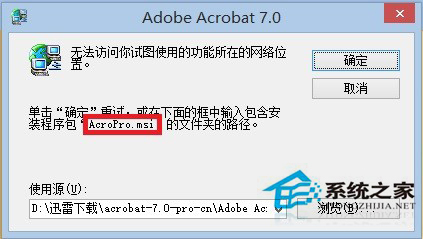
2、还可以使用微软出品的清理软件,因为此时控制面板的程序和功能中是没有这些程序的残余讯息,但从 Windows Install Clean Up 软件的菜单中可以看到比如Office等程序,也可以使用这个工具清理残余,选中程序之后,点击Remove(移除)即可。
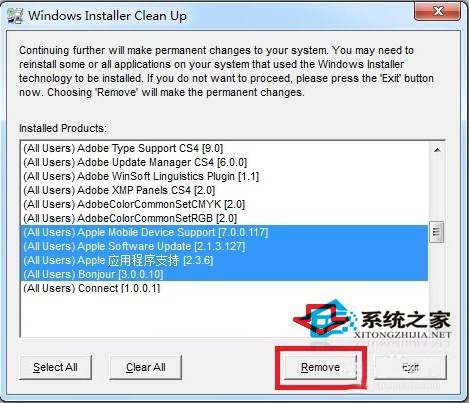
以上也就是如何解决Win7无法访问您试图使用的功能所在的网络位置问题的全部内容了,有兴趣的朋友可以参考一下啊!多学习一点也可以啊!这何乐不为呢!
相关文章:
1. Win11系统搜索不到蓝牙耳机怎么办?Win11搜索不到蓝牙耳机解决方法2. freebsd 服务器 ARP绑定脚本3. 统信UOS系统怎么禁止窗口特效? 统信关闭窗口特效的技巧4. UOS文档查看器怎么添加书签? UOS添加书签的三种方法5. 苹果 macOS 11.7.3 更新导致 Safari 收藏夹图标无法正常显示6. mac程序没反应怎么办 mac强制关闭程序的方法7. 中兴新支点操作系统全面支持龙芯3A3000 附新特性8. uos如何安装微信? uos系统微信的安装教程9. UOS怎么设置时间? 统信UOS显示24小时制的技巧10. mac系统怎么提取图片中的文字? Mac复制图片上文字的技巧
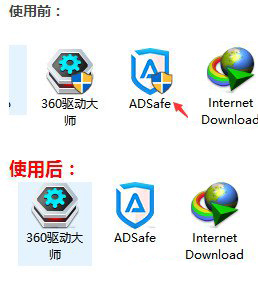
 网公网安备
网公网安备